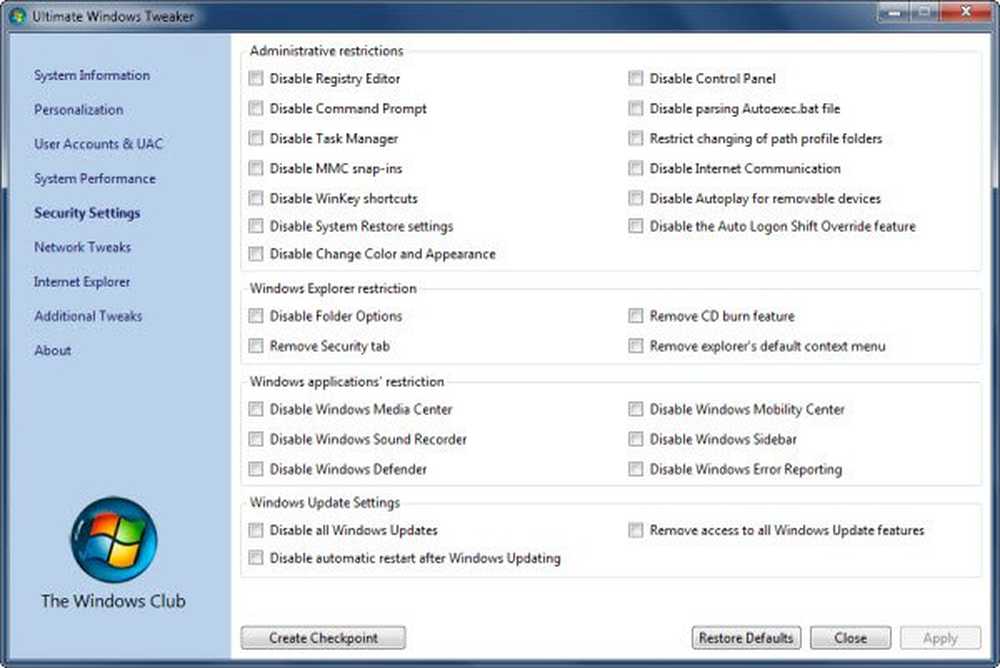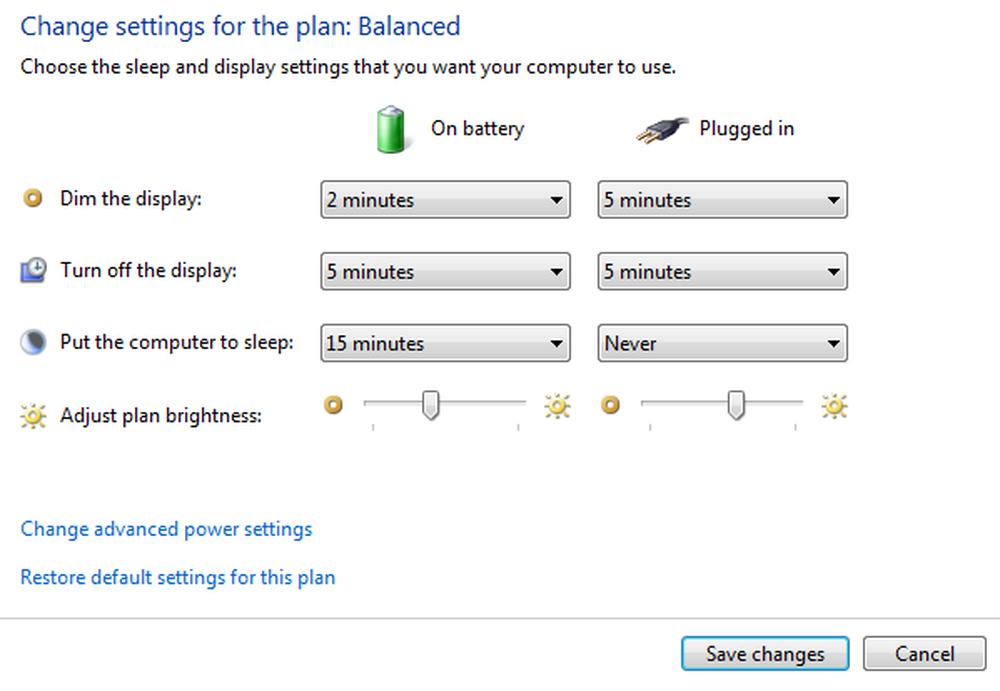Erste Schritte mit der Windows 10-Bildschirmtastatur

Aktivieren Sie die Windows 10-Bildschirmtastatur
Die Bildschirmtastatur kann praktisch sein, wenn Ihre physische Tastatur nicht funktioniert. Wenn Sie beispielsweise ein Upgrade oder eine Neuinstallation von Windows 10 durchführen und Ihre Tastatur nicht erkannt wird, können Sie die Tastatur aktivieren, um das zu tun, was Sie benötigen. Die Bildschirmtastatur wird durch ein Tastatursymbol dargestellt, das sich in der Nähe von Textfeldern befindet - ähnlich dem unten gezeigten Beispiel.

Ähnlich wie bei einer physischen Laptop-Tastatur können Sie Buchstaben eingeben und zwischen einem Nummernblock und Emoticons umschalten.

Ziffernblock auf der Windows 10-Bildschirmtastatur

Emoticon-Tastatur
Das OSK wird manchmal so lange nicht angezeigt, bis es benötigt wird. Sie finden es in einem versteckten Menü für die Zugänglichkeit. Klicken Sie auf das Symbol für die Barrierefreiheit und dann auf das Menü Bildschirmtastatur.


Eine der häufigsten Beanstandungen von Benutzern ist die Unfähigkeit, das Setup abzuschließen, da Windows 10 die Tastatur nicht erkennt. Sie können dies als Problemumgehung verwenden, um sich anzumelden. Suchen Sie dann nach Updates, die sich hoffentlich einen Treiber holen, den Sie benötigen, damit er funktioniert.

Bei einer Standard-Desktop-Installation wird das OSK nicht angezeigt, kann jedoch einfach aktiviert werden. Klicken Sie mit der rechten Maustaste auf die Taskleiste und wählen Sie aus Touch-Tastatur anzeigen. Klicken Sie im Infobereich auf das Tastatursymbol, um es zu aktivieren.


Wenn Ihnen die klassische Tastatur gefällt, klicken Sie auf Start und dann auf Art: Bildschirmtastatur und schlagen Eingeben. Die Vor- und Nachteile beider Tastaturen hängen vom persönlichen Geschmack ab. Die klassische Desktop-App OSK kann in der Größe angepasst werden. Die Touch-Tastatur kann auch auf dem Desktop angezeigt werden, ihre Größe kann jedoch nicht geändert werden.


Ändern der Bildschirmtastatur
Die Touch-basierte Tastatur ist optisch schöner, aber Sie müssen zwischen bestimmten Funktionen und Sondertasten wechseln. Obwohl die berührungsbasierte Tastatur ästhetisch ansprechend ist, finde ich die Desktop-Tastatur funktionaler. Die berührungsbasierte Tastatur hat jedoch ein paar Tricks auf den virtuellen Tasten. Standardmäßig ist es angedockt, wenn es aktiviert ist. Klicken Sie einfach auf die Schaltfläche zum Abdocken oben rechts, um sie abzudocken. Anschließend können Sie sie verschieben.

Es ist auch ein bisschen ein Chamäleon, abhängig von Ihren Szenarien können Sie die Tastatur für das daumenbasierte Tippen optimieren, was ideal für kleine Bildschirmgeräte ist. Für blinde Benutzer steht auch eine Brailletastatur zur Verfügung.

Wenn Sie einen Stift verwenden, können Sie auch die Handschrifterkennung für die Eingabe verwenden.

In einigen Sprachen verfügt das OSK über eine Funktion zum Vorhersagen von Texten, mit der Sie Dokumente schneller eingeben können. Dies ist wahrscheinlich auf Ihrem mobilen Gerät gewohnt (es sei denn, Sie haben es wie in iOS deaktiviert)..

Eine weitere erwähnenswerte Sache ist, dass die Funktion sich wie eine Tastatur auf Ihrem Telefon verhält und es andere Tricks gibt, beispielsweise das Drücken einer bestimmten Taste, um alternative Zeichen und Symbole anzuzeigen.

Wir haben auch festgestellt, dass das OSK in Windows 10 viel einfacher zu verwenden ist als das, das mit Windows 7, 8.1 oder dem jetzt nicht mehr erhältlichen Windows RT geliefert wurde.
Wie ist es mit Ihnen? Was sind einige der Tipps und Tricks, mit denen Sie die beste Erfahrung machen?